Comment trouver quel thème WordPress un site utilise
Avez-vous déjà rencontré un beau site WordPress et souhaité pouvoir lobtenir le même thème exactement?
Nous entendons souvent des lecteurs nous demander de laide pour trouver le nom dun thème quils aiment sur le site Web de quelquun dautre.
Heureusement, il est facile et gratuit de vérifier le thème dun site. Dans cet article, nous allons vous montrer comment trouver le thème WordPress utilisé par un site.
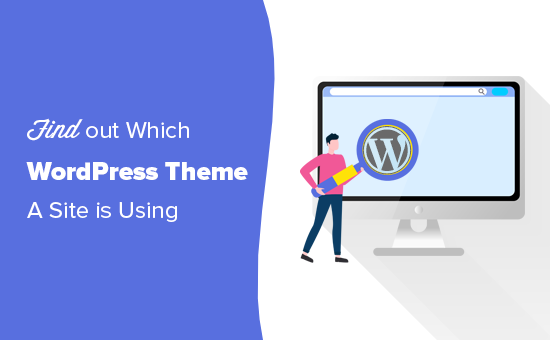
Lorsque vous créer un site Web, lune des plus grandes décisions auxquelles vous serez confronté est de choisir votre thème.
Il y a beaucoup à penser lors de la sélection du thème WordPress parfait pour votre site. Si vous rencontrez un site avec une mise en page et des fonctionnalités que vous aimez, cela pourrait être un excellent raccourci pour trouver le thème qui vous convient.
Certains sites Web utilisent des thèmes personnalisés, ce que vous ne serez probablement pas capable de vous utiliser. Cependant, dans de nombreux cas, vous constaterez que les sites utilisent lun des meilleurs thèmes WordPress gratuits ou un thème premium populaire.
Si cest le cas, vous pouvez trouver le nom du thème et le télécharger ou lacheter vous-même.
Il est très facile de savoir quel thème WordPress un site Web utilise. Nous allons vous présenter trois méthodes différentes.
Tutoriel vidéo
Si vous préférez les instructions écrites, continuez à lire.
Méthode 1. Utilisez loutil de détection de thème WordPress de WPBeginner
Le moyen le plus simple de trouver quel thème Le site Web WordPress utilise en utilisant notre outil de détection de thème WordPress.
Son utilisation est entièrement gratuite. Il vous suffit de saisir lURL du site Web, puis de cliquer sur le bouton « Analyser le site Web ».

Notre détecteur de thème va parcourez le code source du site Web et montrez-vous le nom du thème WordPress quils utilisent.
Par exemple, si un site Web utilise le thème Divi populaire, notre détecteur de thème affichera quelque chose comme ceci:
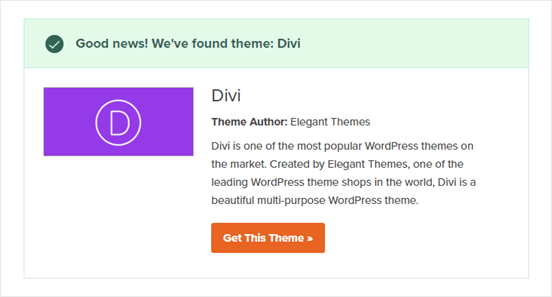
Cependant, sil sagit dun thème moins populaire ou dun thème personnalisé, notre outil vous montrera le nom du thème sans la capture décran.
Tout ce que vous avez à faire est de copier / coller ce nom de thème dans la recherche Google pour voir si vous pouvez trouver le lien de téléchargement.
Sil sagit dun thème personnalisé, alors vous ne le trouverez pas. Cependant, sil sagit de lun des milliers de thèmes WordPress gratuits / premium, vous pourrez le télécharger et lutiliser.
Méthode 2. Utilisez IsItWP pour détecter le WordPress du site Thème
Un autre moyen simple de détecter le thème WordPress utilisé par un site Web est avec IsItWP , un détecteur de thème de site Web.
IsItWP est un outil en ligne gratuit qui vous indique le thème et les plugins utilisés par un site Web WordPress.
Ouvrez simplement le site Web IsItWP et entrez lURL du site que vous souhaitez vérifier.
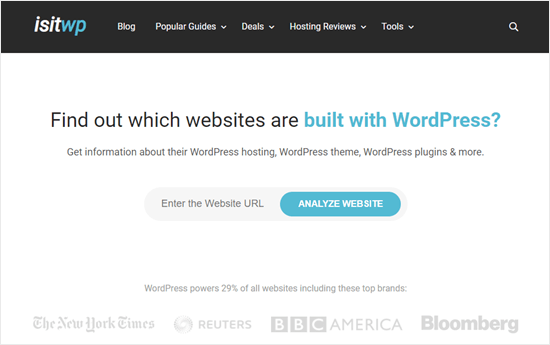
IsItWP vérifiera dabord si le site Web utilise WordPress. Si tel est le cas, IsItWP détectera le thème WordPress utilisé par le site et vous montrera les résultats:
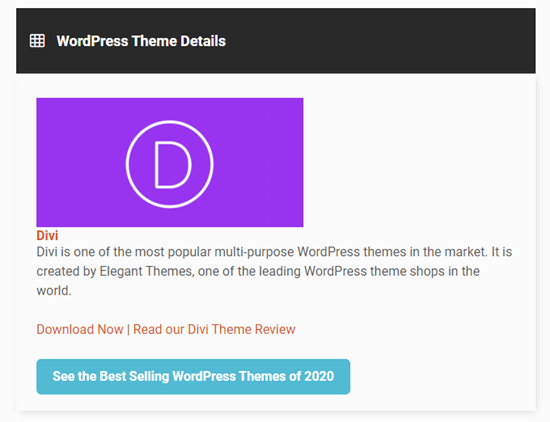
Il essaiera également pour détecter le fournisseur dhébergement WordPress et les plugins WordPress utilisés par le site Web. Vous verrez une liste de ceux-ci avec des liens de téléchargement ainsi que des liens vers les commentaires dIsItWP sur les plugins:
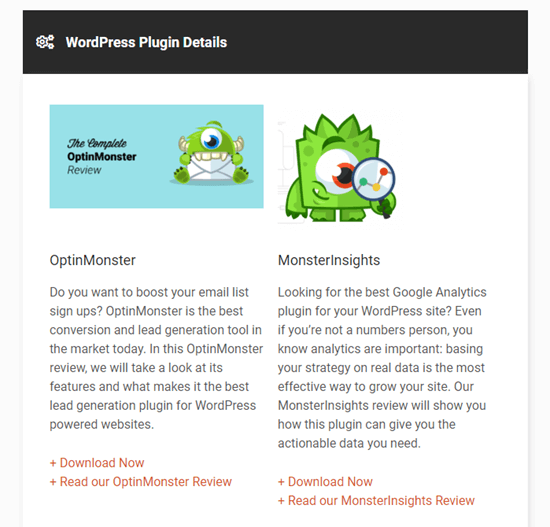
Parfois, vous Je vais voir un résultat comme celui-ci pour le thème du site:
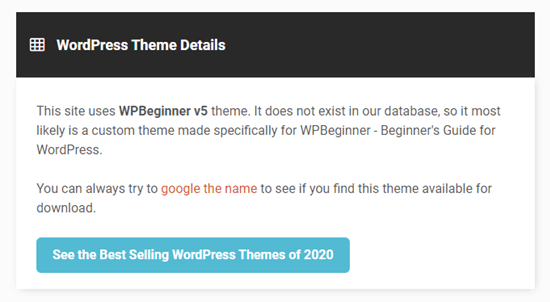
IsItWP peut ne pas être en mesure de vous donner des détails sur un WordPress personnalisé thème ou un thème enfant.
Il affichera le nom du thème, cependant, afin que vous puissiez le rechercher en ligne et voir sil est disponible au téléchargement ou à lachat.
Méthode 3. Détecter manuellement le thème WordPress utilisé par un site Web
Parfois, les propriétaires de sites Web changent le nom de leur thème WordPress. Cela empêche des outils comme notre détecteur de thème WordPress ou IsItWP de détecter le thème WordPress quils utilisent.
Cependant, vous pouvez souvent utiliser le code du site Web pour savoir quel thème il utilise.
Commençons.
Chaque thème WordPress a un fichier style.css. Ce fichier contient un en-tête de thème qui indique à WordPress le nom du thème, lauteur du thème, lURI, la version, etc. Il contient également les styles CSS utilisés par le thème.
Pour trouver ce fichier, accédez au site Web que vous souhaitez examiner. Cliquez avec le bouton droit nimporte où sur lécran et sélectionnez «Afficher la source de la page» dans le menu.
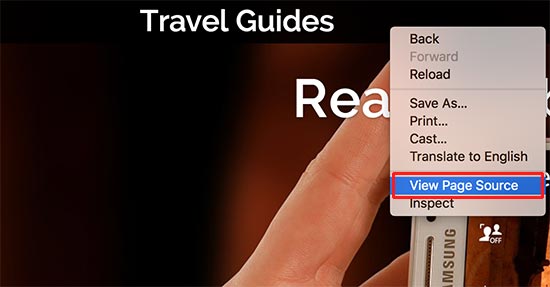
Cela ouvrira le code source de la page dans un nouvel onglet du navigateur. Vous devez maintenant trouver une ligne dans le code source qui ressemble à ceci:
Vous pouvez cliquer sur lURL de cette ligne pour ouvrir le fichier style.css.
Astuce: Il y aura normalement plusieurs fichiers style.css liés depuis la source de la page. Vous devez trouver celui avec /wp-content/themes dans lURL.
En haut du style.css, vous verrez le bloc den-tête de thème qui contient des informations sur le thème utilisé par le blog WordPress. En général, cela ressemblerait à ceci:
Vous pourrez peut-être trouver ici lURL du thème ou lURL de lauteur du thème qui vous mènera au thème utilisé par le site Web.
Recherche du thème parent
De nombreux sites WordPress utilisent des thèmes enfants pour personnaliser leurs sites Web. Dans ce cas, leur en-tête de thème contiendra des informations sur le thème parent quils utilisent.
Dans lexemple ci-dessus, ce bloc den-tête a un paramètre supplémentaire « Template » dans le bloc den-tête de thème. Ce modèle est le thème parent utilisé par ce site Web.
Vous pouvez également trouver le thème parent en consultant le code source du site Web. Vous constaterez qu’un autre fichier style.css est chargé à partir d’un autre thème.
Cet autre fichier style.css est la feuille de style du thème parent et cliquer dessus vous indiquera quel thème parent un site utilise.
Cest tout pour le moment, nous espérons que cet article vous a aidé à savoir comment trouver le thème WordPress utilisé par un site. Vous voudrez peut-être également voir une comparaison des meilleurs plugins de création de pages WordPress pour créer des mises en page personnalisées, et notre guide étape par étape sur la façon de créer une newsletter par e-mail pour augmenter le trafic de votre site Web.
Si vous avez aimé cet article, veuillez vous abonner à notre chaîne YouTube pour les didacticiels vidéo WordPress. Vous pouvez également nous trouver sur Twitter et Facebook.